几何画板标记角度的操作方法
- 时间:2020-08-18 11:03
- 来源:下载吧
- 编辑:weijiayan
几何画板是一款非常好用的画图工具,很多用户在使用几何画板这款软件的时候会用到画角的功能,大多数情况都是自定义画角,画完之后再对角的度数进行标注,这样的话在别人看到图像的时候才能够清除的了解到每一个角是多少度,因此在画好角之后对角的度数标注是非常重要的,而很多用户还不知道使用这款软件的时候怎么给角标注度数,那么接下来小编就跟大家分享一下具体的标注角度的方法吧,有需要的朋友可以一起来看看这篇教程,希望这篇方法教程能够对大家有所帮助。
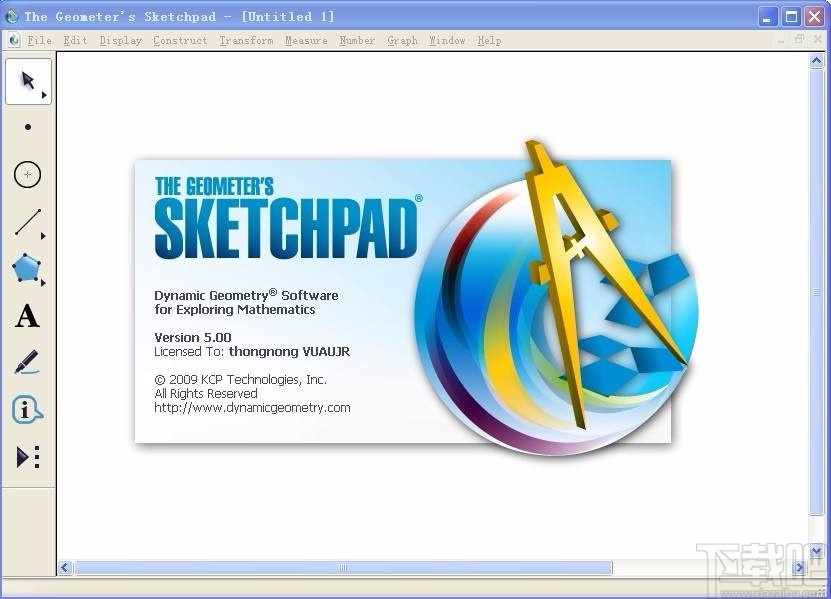
方法步骤
1.首先第一步,我们打开软件之后选择软件界面左边的线段直尺工具,选择之后进行下一步操作。
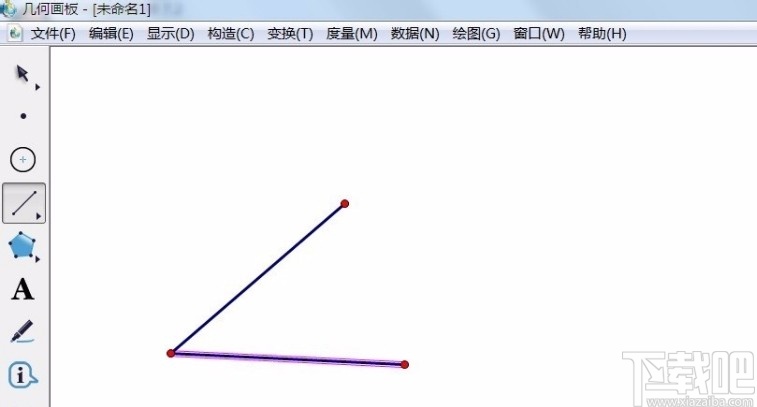
2.选择线段直尺工具之后,我们使用鼠标在画板的空白界面中,先画一个角,用于后面的角标记,可以看到角度上方的三个点,如下图中所示。
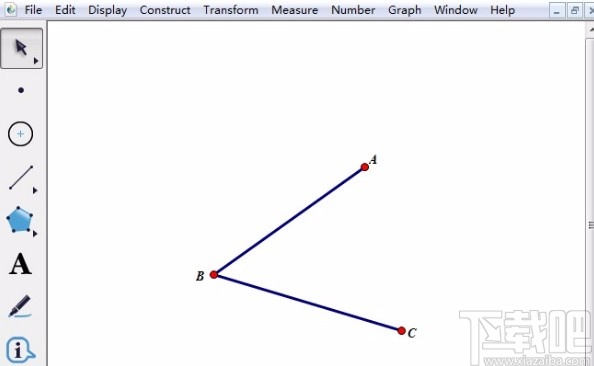
3.之后下一步我们按照想要标记角度的角顺序来点击三个点,如下图中所示就是依次点击A、B、C这三个点,然后点击上方的Measure这选项菜单,表示度量的意思。
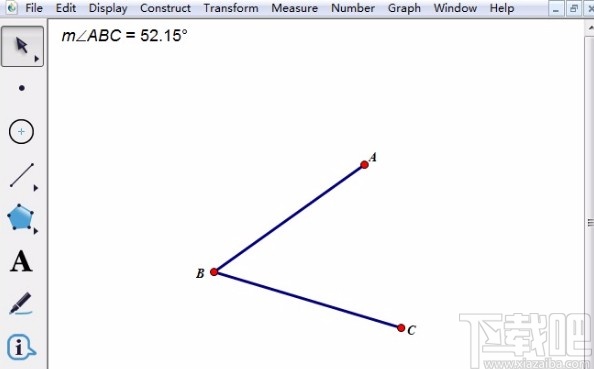
4.点击这个Measure度量菜单之后,我们在出现的界面中,选择“角度”选项,然后软件就会自动计算∠ABC的角度并显示到界面中了。
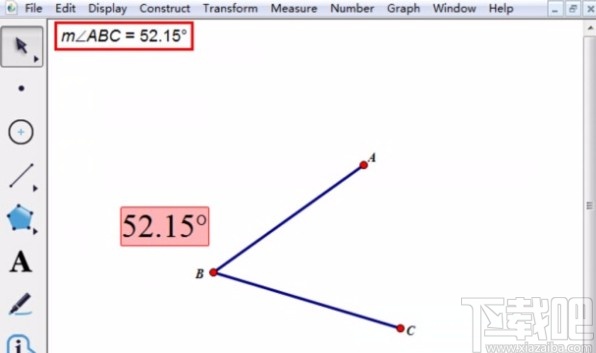
5.角度显示出来之后,我们将动态文本合并到点,然后点击角的顶点变换角度的时候,显示的角度度数也会跟着变化,这样就更加方便了。

以上就是小编今天跟大家分享的使用几何画板这款软件来标记角度的操作方法了,还不知道要怎么操作的朋友可以试一试这个方法,希望能够帮助到大家。
最近更新
-
 淘宝怎么用微信支付
淘宝怎么用微信支付
淘宝微信支付怎么开通?9月5日淘宝公示与微信
- 2 手机上怎么查法定退休时间 09-13
- 3 怎么查自己的法定退休年龄 09-13
- 4 小红书宠物小伙伴怎么挖宝 09-04
- 5 小红书AI宠物怎么养 09-04
- 6 网易云音乐补偿7天会员怎么领 08-21
人气排行
-
 腾讯视频qlv格式转换成mp4图文教程(附一键转换工具)
腾讯视频qlv格式转换成mp4图文教程(附一键转换工具)
腾讯视频下载的视频格式为qlv,虽然无法通过格式工厂等视频格式转
-
 爱剪辑怎么给视频加字幕(超简单教程)
爱剪辑怎么给视频加字幕(超简单教程)
曾几何时给视频加字幕是一项非常专业的工作,不仅要用会声会影、
-
 秒拍视频怎么下载 秒拍视频下载到电脑教程
秒拍视频怎么下载 秒拍视频下载到电脑教程
秒拍视频因为有很多明星的自拍视频,以及其他各种视频还是非常火
-
 爱剪辑如何给视频打马赛克图文教程
爱剪辑如何给视频打马赛克图文教程
爱剪辑是一款免费易用的视频剪辑软件,那给视频打马赛克肯定是相
-
 3dmax如何安装?3dsmax2015超详细安装教程
3dmax如何安装?3dsmax2015超详细安装教程
3dmax如何安装?3dsmax2015是3dsmax系列目前的版本,不少3dsmax用
-
 Photoshop CS6 请卸载并重新安装该产品解决办法
Photoshop CS6 请卸载并重新安装该产品解决办法
安装完PhotoshopCS6后,打开失败提示:“请卸载并重新安装该产品
-
 照相馆照片照片处理软件 照相馆用的软件介绍
照相馆照片照片处理软件 照相馆用的软件介绍
很多朋友都在好奇照相馆用的都是什么软件?不仅可以裁剪寸照,还
-
 爱剪辑怎么调节视频速度 视频速度放慢/加快方法
爱剪辑怎么调节视频速度 视频速度放慢/加快方法
爱剪辑的调节视频速度功能,支持将视频速度调慢,将视频速度调快
-
 PS显示“不能完成请求因为程序错误”解决方法
PS显示“不能完成请求因为程序错误”解决方法
PS显示“不能完成请求因为程序错误”解决方法。大家在使用PS的时
-
 CAD字体显示问号怎么办 CAD打开文件字体显示问号怎么办
CAD字体显示问号怎么办 CAD打开文件字体显示问号怎么办
由于CAD至今出过N多个版本,而且还有相互之间的外挂软件,不同版

